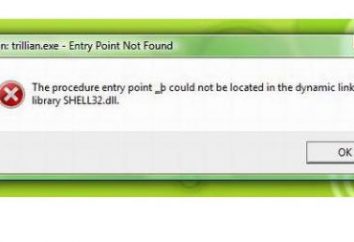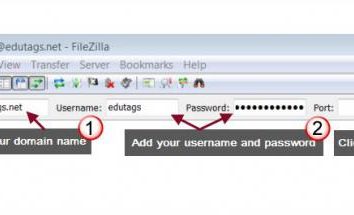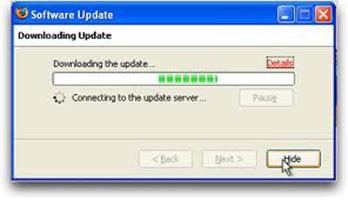Winterbilder unterscheiden sich geringfügig von den Bildern zu anderen Zeiten des Jahres gemacht. Fallendem Schnee oder Schneeverwehungen auf einem Hintergrundbild noch mehr Komfort. Aber dank des grafischen Editor „Photoshop“ get „Schnee“ Foto zu jeder Zeit des Jahres.
Bearbeiten von Fotos: wie Schnee „Photoshop“ hinzufügen?
Die Möglichkeit des „Photoshop“ ist fast grenzenlos. Die richtige Einsatz von Schichten, Bürsten und Filter kann neues Leben atmet selbst in der erfolglosen Fotografie. Fügen Sie den Schnee in „Photoshop“ ist möglich, in mehrfacher Hinsicht. Es hängt alles von den Wünschen des Kunden.
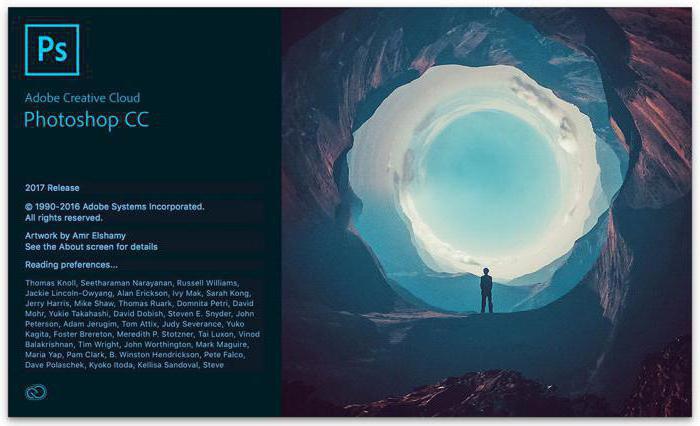
Pinsel – Der einfachste Weg, um einen Hintergrund des Schnees für den „Photoshop“ hinzuzufügen. Ein wenig schwieriger, die Fotografie statischen Schnee zu beheben, ist es notwendig, mit Filtern und Lärm zu arbeiten.
Und die komplizierteste Weise – füge fallendem Schnee zu „Photoshop“. Die meiste Arbeit wird zur Schaffung von Animation gewidmet.
Das Herunterladen und die Installation der Bürsten zu „Photoshop“
Brush – eine der nützlichsten Funktionen eines grafischen Editors. Um sie zu finden, ist nicht schwer. Genug auf der Suche nach den notwendigen Themen fahren: Schnee, Blättern, Vögel, Weihnachten und so weiter. Nach wenigen Sekunden wird die Suchmaschine eine umfangreiche Liste von geeigneten Optionen. Der Benutzer muss nur eine geeignete Bürste auswählen und herunterladen.

Der nächste Schritt – die Installation von Bürsten. Dazu öffnen Sie die „Photoshop“ und klicken Sie auf das Symbol „Pinsel“. Als nächstes öffnen Sie die Liste der Bürsten, wählen Sie „Einstellungen“ und „Load Brushes“. Neue Vorlagen werden für den Einsatz geladen und verfügbar sein.
Hinzufügen Schnee mit Bürsten
Jetzt müssen Sie nur einen Pinsel zu „Photoshop“ verwenden. Schnee kann in Form von kleinen Ablagerungen kommen, oder ein echter Sturm im Bild worden.
Um den Schnee in „Photoshop“ hinzuzufügen, müssen Sie das Originalfoto öffnen. Als nächstes müssen Sie eine der voreingestellten Bürsten auszuwählen. Der nächste Schritt – Schnee auf dem Bild zeichnen.
Um die realistischste Schnee zu bekommen, wird der Benutzer die Möglichkeit, die Größe des Pinsels und dessen Vektor zu ändern.
animierte Schnee
Statische Schnee ist nicht geeignet für animierte Bilder. Um einen dynamischen Schnee in „Photoshop“ zu erstellen, benötigen Sie mehr Zeit zu verbringen.

Zuerst müssen wir das ursprüngliche Foto oder Bild öffnen. Als nächstes werden die „Brush“ wählen und durch Drücken der Taste F5, um die Palette zu bewegen. Dann klicken Sie auf das Menü „Form und Handabdrücke“ und die Einstellungen ändern:
- size – 5 Pixel;
- Winkel – 0 Grad;
- Intervalle – 75 Prozent.
In "Die Volatilität" tab:
- Die Volatilität – 100 Prozent;
- Schwingungen bilden – 4 Prozent;
- Minimalform – 25 Prozent.
In der "Zerstreuung" tab:
- Gegenschwingungen – 25 Prozent.
eine neue Schicht von weißen Schnee in „Photoshop“ Next erstellen. Der nächste Schritt – eine Kopie einer Schneeschicht zu machen. Dann kopieren muss die Schicht angehoben werden, so dass der untere Rand der kopierten Schicht mit der oberen Schicht Schnee bündig ist. Dies wird durch Auswahl der beiden Schichten, gefolgt von einer Kombination Strg + E Tasten.
Hinzufügen von Animationen
Nachdem der Benutzer mit dieser Aufgabe bewältigt hat, wie Schnee in „Photoshop“ zu machen, links ein Bild Animation hinzuzufügen. Dies bedeutet im Animationsfenster zu bewegen, die im Menü „Fenster“ befinden – „Timeline“.
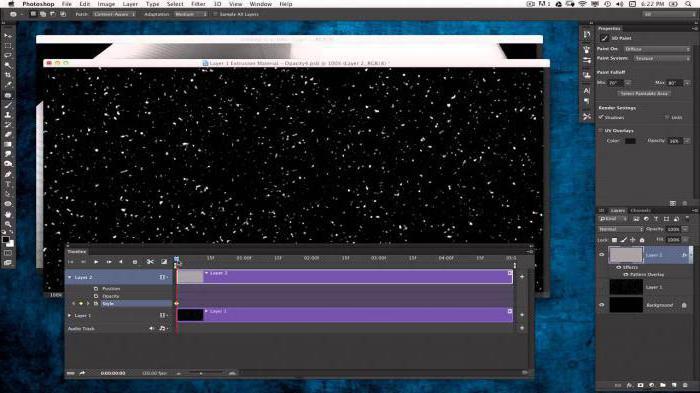
Fensteranimation wird am unteren Rand des grafischen Editor angezeigt. Der erste Schritt eine Dynamik von Schnee zu schaffen – klicken Sie auf die Schaltfläche „Erstellen Sie einen Zeitplan für das Video.“ Danach wird die erste Folie im Fenster angezeigt. Dann müssen Sie:
- eine Kopie der ersten Folie im Animationsfenster erstellen;
- klicken Sie auf den zweiten Schlitten;
- die Schneeschicht auf dem oberen Bild ziehen ist etwas geringer, so dass es nur ein kleiner sichtbarer Bereich ist;
- Markieren Sie die beiden resultierenden Dia- und klicken Sie auf „Tween“.
In dem Fenster, das Ändern der Einstellungen angezeigt:
- hinzufügen Rahmen – 20;
- Schichten – alle Schichten;
- Schichtattribute – Position, Opazität und Effekte.
Anwendungseinstellungen werden zwanzig Zwischenschlitten mit animierten Schnee erstellen. Um die Animation zu bekommen war zyklisch und nicht unterbrochen wird, Sie das letzte Bild löschen möchten. In der Animation können Sie die Geschwindigkeit des „fallen“ Schnee einstellen. Genug, um die Dauer der einzelnen Folien zu ändern.
Um das resultierende Bild zu speichern, müssen Sie das Menü „Datei“ öffnen, und wählen Sie „Speichern für Web». „Export“ – in der „Photoshop“ -Version der SS, hat diese Funktion auf „Datei“ verschoben. Unter Beibehaltung der Notwendigkeit, das GIF-Format zu wählen.
Filter „Rauschen“ und das Hinzufügen von Schnee
Erstellen Sie Schnee und Sie können nicht mit einem Pinsel auf „Photoshop“ verwenden. Schnee wird realistisch aussehen, wenn sie richtig einen Filter „Rauschen“ verwenden.
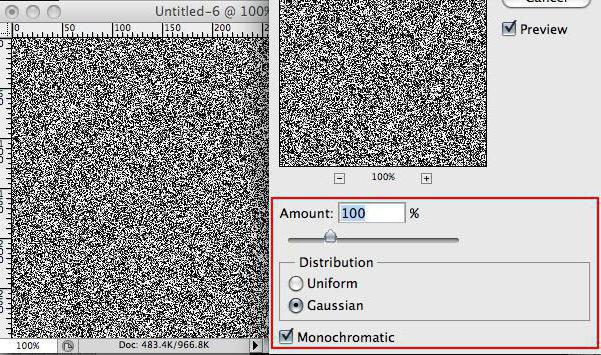
Zuerst müssen Sie die Original-Bildbearbeitungs-Software zum Download bereit. Dann brauchen Sie eine neue Ebene und mit dem „Fill“ Werkzeug malt seine schwarze Farbe zu erstellen. Als nächstes benötigen Sie:
- gehen Sie auf die Registerkarte „Filter“;
- Wählen Sie aus der Liste der „Lärm“;
- klicken Sie auf „Add Noise“ in dem sich öffnenden Fenster.
Die Filtereinstellungen zu ändern:
- Zahl – 400 Prozent;
- Add "Gaussian";
- umfassen "Monochrome".
Nach dem Wechsel Lärm Aussehen:
- der Übergang in den „Filter“;
- wählen Sie "Blur";
- klicken Sie auf „Gaussian“;
- ein Fenster auf zwei Pixel ändern.
So erstellen Sie müssen Schnee Inseln:
- gehen Sie in das Menü „Datei“;
- „Korrigieren“;
- klicken Sie auf „Helligkeit / Kontrast“.
Dann müssen Sie die Helligkeit verändern und so lange Kontrast, bis das gewünschte Ergebnis erreicht ist. Und schließlich die Notwendigkeit, eine „Schnee“ Schichtbild aufzuzwingen. Dazu klicken Sie auf den „Schnee“ Schicht und ändern Sie die Füllmethode auf „Aufhellen“. Schwarze Farbe wird transparent, Schnee auf dem Foto sein. Weiter – die Datei zu speichern.
Also, um das Problem der , wie um den Schnee zu machen in „Photoshop“ in mehrfacher Hinsicht: mit Bürste, Filter und Animationen.